التسجيل |
تسجيل معلومات المصادقة الشخصية للوجه الإنساني |
عن طريق تسجيل وجه الشخص الموجود أمام الكاميرا، يمكن ضبط التركيز والسطوع بشكل تلقائي باستخدام وظيفة تعقب الوجه. يمكن تسجيل حتى 6 وجوه، مع الأسماء ومستويات الأولوية.
يوصى بتسجيل الوجوه التي عادة يتم تسجيلها بهذه الكاميرا.
- 1
- 2
- 3
- 4
- 5
- 6
- 7
- 8
- 9
- 10
- 11
- 12
- 13

افتح شاشة LCD.

قم بضبط وضع التسجيل ![]() للفيديو أو
للفيديو أو ![]() الصورة الساكنة.
الصورة الساكنة.
لتغير الوضع ما بين الفيديو والصورة الساكنة، اضغط ![]() أو
أو ![]() على شاشة التسجيل لعرض شاشة تغيير الوضع.
على شاشة التسجيل لعرض شاشة تغيير الوضع.
اضغط على ![]() أو
أو ![]() لتغيير الوضع للفيديو أو الصورة الساكنة على التوالي. (يمكن أيضًا استخدام زر
لتغيير الوضع للفيديو أو الصورة الساكنة على التوالي. (يمكن أيضًا استخدام زر ![]() /
/ ![]() على هذه الوحدة.)
على هذه الوحدة.)

اضغط ”MENU“.
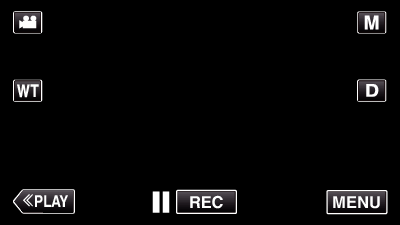
تظهر القائمة المختصرة.

اضغط على ”MENU“ في القائمة المختصرة.
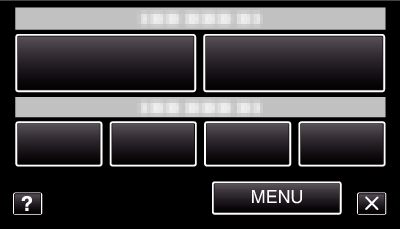

اضغط ”تسجيل وجه“.
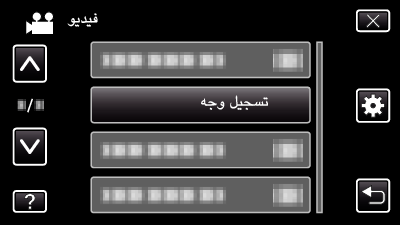
اضغط على  أو
أو  للتحرك لأعلى أو أسفل لإجراء المزيد من التحديدات.
للتحرك لأعلى أو أسفل لإجراء المزيد من التحديدات.
اضغط على ![]() للخروج من القائمة.
للخروج من القائمة.
اضغط ![]() للعودة إلى الشاشة السابقة.
للعودة إلى الشاشة السابقة.

اضغط ”تسجيل وجه جديد“.
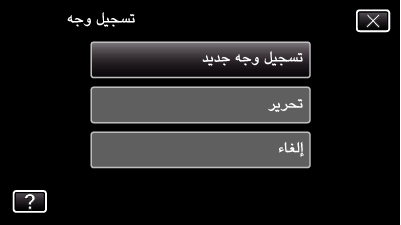

وجه الكاميرا تجاه الجسم المراد تصويره.
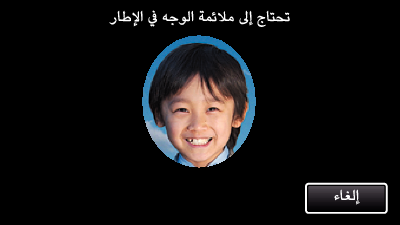
يتم تجميع المعلومات قبل تسجيل عملية تسجيل الوجه. يظهر الإطار وهو يومض أثناء تجميع المعلومات.
قم بالضبط لملائمة الوجه ضمن الإطار أثناء الوميض. يتوقف الإطار عن الوميض وتتم إضائته بعد إكمال عملية تجميع المعلومات.
لإلغاء التسجيل، اضغط على ”إلغاء“.
عند ظهور ”إلغاء التعرف على الوجه؟“، اضغط على ”نعم“ للعودة إلى وضع التسجيل الطبيعي.

اضغط على ”سجل“ وقم بتسجيل الوجه من الأمام.
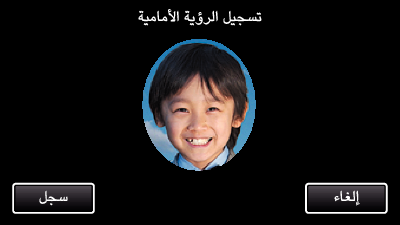
يتم التقاط الوجه ليتم استخدامه على شاشة فهرس تسجيل الوجوه.
وبعيدًا عن الضغط على ”سجل“، يمكنك أيضًا التسجيل عن طريق الضغط فوق الزر SNAPSHOT بالكامل.
يمكن سماع صوت عندما يكتمل التسجيل.
لإلغاء التسجيل، اضغط على ”إلغاء“.
عند ظهور ”إلغاء التعرف على الوجه؟“، اضغط على ”نعم“ للعودة إلى وضع التسجيل الطبيعي.

اضغط على ”نعم“ لمتابعة التسجيل.

لمتابعة تجميع معلومات الوجه في الاتجاهات الأربعة، لأعلى وأسفل وإلى اليسار واليمين، اضغط فوق ”نعم“. يوصى بمتابعة التسجيل لزيادة دقة التعرف على الوجه.
لإنهاء عملية تسجيل الوجه، اضغط فوق ”لا“. تقدم إلى الخطوة 11.

قم بتدوير الوجه ببطء في الاتجاهات الأربعة لتسجيل معلومات الوجه.
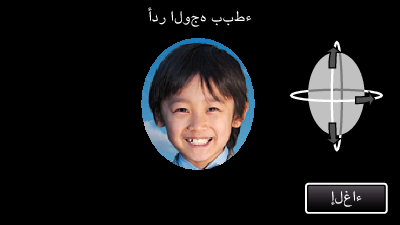
قم بتدوير الوجه ببطء أثناء النظر إلى الكاميرا. يمكن سماع صوت عندما يكتمل التسجيل لكل اتجاه. (4 مرات كإجمالي)
كرر هذه الخطوة حتى يتم إكمال التسجيل لجميع الاتجاهات.
قد يفشل تسجيل الاتجاهات الأربعة اعتمادًا على بيئة الالتقاط. في هذه الحالة، اضغط فوق ”إلغاء“ لإلغاء التسجيل، ثم اضغط فوق ”لا“ وانتقل إلى الخطوة 11.
في حالة عدم القدرة على التعرف على الوجه بشكل سليم أثناء التسجيل، قم بتسجيل الوجه مرة أخرى.

واجه الكاميرا مع ابتسامة على وجهك.
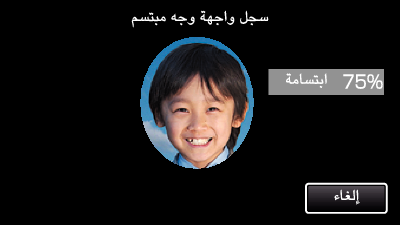
ييبدأ التسجيل تلقائيًا. باستخدام مستوى الابتسامة بـ % كمرجع، يجب الابتسام بحيث تكون القيمة أعلى ما يمكن.
يمكن سماع صوت عندما يكتمل التسجيل.
لإلغاء تسجيل الوجه المبتسم ومتابعة إدخال الاسم، اضغط فوق ”إلغاء“، ثم اضغط فوق ”لا“ وانتقل إلى الخطوة 11.

اضغط ”OK“.
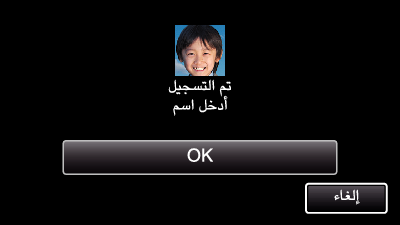
يؤدي الضغط فوق ”OK“ إلى تسجيل الوجه المسجل وظهور شاشة إدخال الاسم.
لإلغاء التسجيل، اضغط على ”إلغاء“.
عند ظهور ”إلغاء التعرف على الوجه؟“، اضغط على ”نعم“ للعودة إلى وضع التسجيل الطبيعي.

اضغط فوق لوحة المفاتيح الموجودة على الشاشة لإدخال الاسم، ثم اضغط فوق ”تسجيل“.

اضغط فوق ”احذف“ لحذف أي حرف.
اضغط فوق ”إلغاء“ للإنهاء.
اضغط فوق ”A/a/1“ لتحديد نوع إدخال الحرف بين الأحرف الكبيرة أو الصغيرة أو الرقم.
اضغط فوق ![]() أو
أو ![]() للتحرك لمسافة واحدة إلى اليسار أو اليمين.
للتحرك لمسافة واحدة إلى اليسار أو اليمين.
يمكن إدخال حتى 8 أحرف.
طريقة إدخال الحرف
مثال: لإدخال “KEN”
اضغط “JKL” مرتين ![]() اضغط “DEF” مرتين
اضغط “DEF” مرتين ![]() واضغط “MNO” مرتين
واضغط “MNO” مرتين

اضغط فوق مستوى الأولوية المطلوب، ثم اضغط فوق ”تسجيل“.
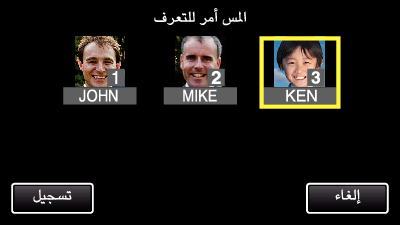
عند التسجيل، يتم تعيين الرقم الأخير كمستوى الأولوية. أثناء اكتشاف الوجه، سيتم اكتشاف الشخص صاحب أعلى أولوية (أقل رقم).
يمكنك تغيير مستوى الأولوية الخاص بالخص عن طريق الضغط فوق الرقم.
مثال: لتغيير مستوى الأولوية للرقم 3 غلى الرقم 1، اضغط فوق 1. سيصبح مستوى أولوية الشخص المسجل هي 1، وتنخفض مستويات أولوية الرقم الأصلي 1 والأرقام التالية له بدرجة واحدة. (في هذا المثال، أصبح الرقم الأصلي 1 هو الرقم 2، والرقم الأصلي 2 أصبح الرقم 3.)
عند الضغط فوق ”تسجيل“، تظهر شاشة إكمال التسجيل.
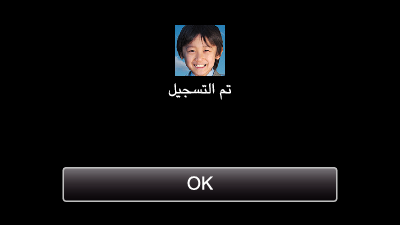
اضغط على ”OK“ لإكمال التسجيل.
يمكنك تحرير معلومات الوجه المسجل في ”تحرير“.
مالحظة
- قد لا يتم تسجيل الوجوه بشكل صحيح في الحالات التالية:
- عندما يظهر الوجه صغيرًا للغاية أو كبيرًا للغاية بالمقارنة بالإطار
- عندما تكون الحالة مظلمة للغاية أو ساطعة للغاية
- عندما يبدو الوجه أفقيًا أو عندما لا يظهر الوجه بالكامل
- عندما يكون جزء من الوجه مختبئًا
- عندما تكون هناك وجوه متعددة ضمن الإطار - لزيادة درجة دقة التعرف على الوجه، يجب ملائمة وجه واحد فقط ضمن الإطار والتسجيل في بيئة ساطعة.
- قد يكون من الصعب التعرف على الوجوه بشكل صحيح اعتمادًا على ظروف الالتقاط والبيئة. في هذه الحالة، قم بتسجيل الوجه مرة أخرى.
- قد لا يتم تسجيل الوجوه بكل صحيح أثناء التسجيل إذا كان مستوى التعرف على الوجه منخفضًا. في هذه الحالة، قم بتسجيل الوجه مرة أخرى.
- قد لا يعمل تعقب الوجوه والإطار الفرعي للوجه وعرض الاسم بشكل صحيح اعتمادًا على الوجوه المسجلة وظروف الالتقاط (المسافة والزاوية والسطوع وما إلى ذلك) والتعبيرات.
- قد لا يعمل تعقب الوجوه والإطار الفرعي للوجه وعرض الاسم بشكل صحيح للأفراد الذين لديهم ميزات وجه مشابهة مثل الإخوة والأباء والأطفال وما إلى ذلك.
